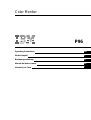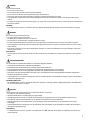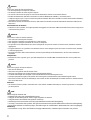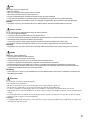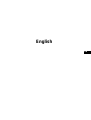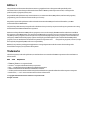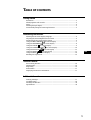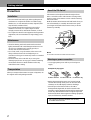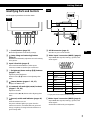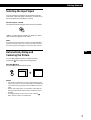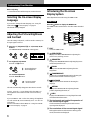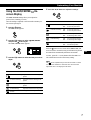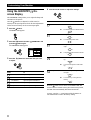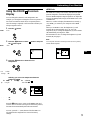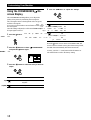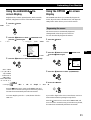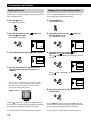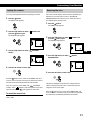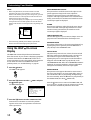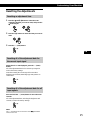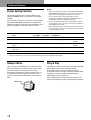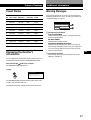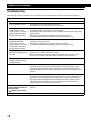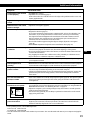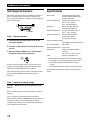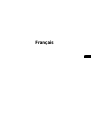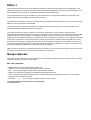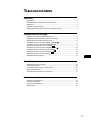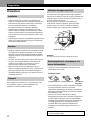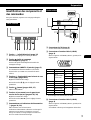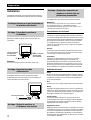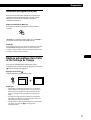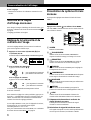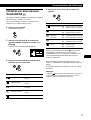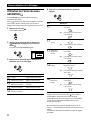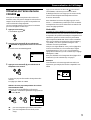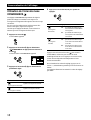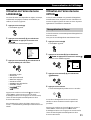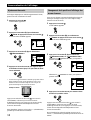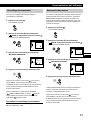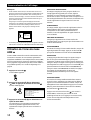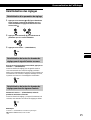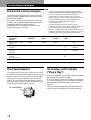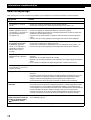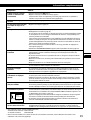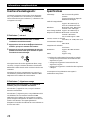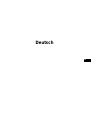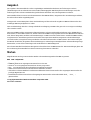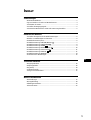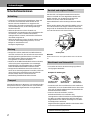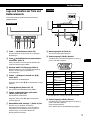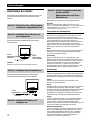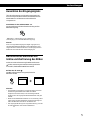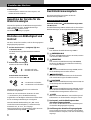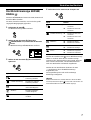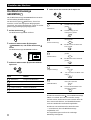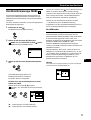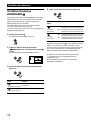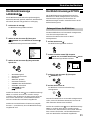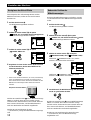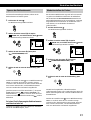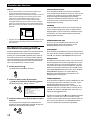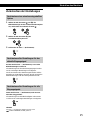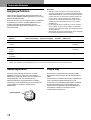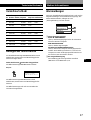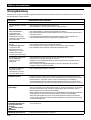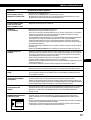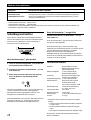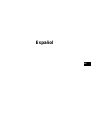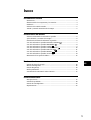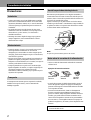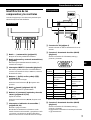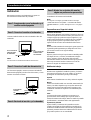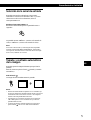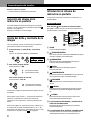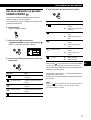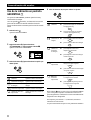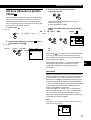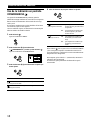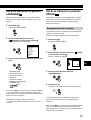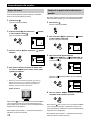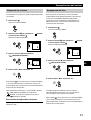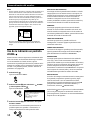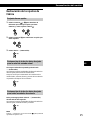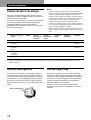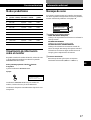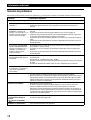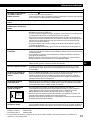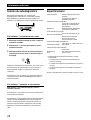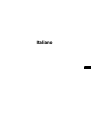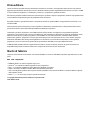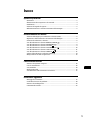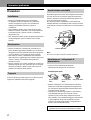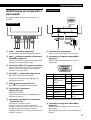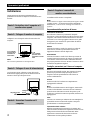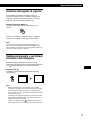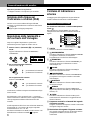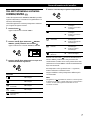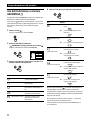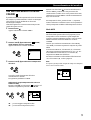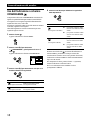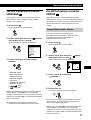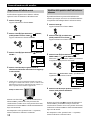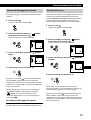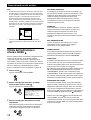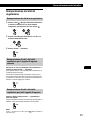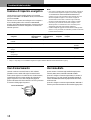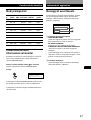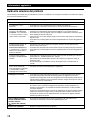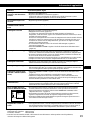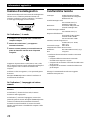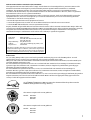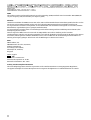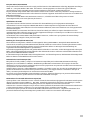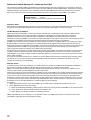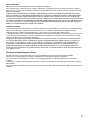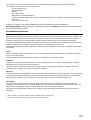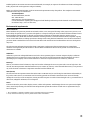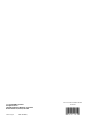Operating Instructions
Mode d’emploi
Bedienungsanleitung
Manual de instrucciones
Istruzioni per l’uso
P96
Color Monitor
F
EN
D
ES
I
Seite wird geladen ...

i
Getting Started
Getting Started
DANGER
To avoid shock hazard:
• Do not remove the covers.
• Do not operate this product unless the stand is attached.
• Do not connect or disconnect this product during an electrical storm.
• The power cord plug must be connected to a properly wired and grounded power outlet.
• Any equipment to which this product will be attached must also be connected to properly wired and grounded power
outlets.
• To isolate the monitor from the electrical supply, you must remove the plug from the power outlet. The power outlet should
be easily accessible.
Handling:
• Your color monitor is heavy, so handle it with care. IBM recommends that this monitor is moved or lifted by two people.
DANGER
Pour éviter les risques d’électrocution :
• Ne retirez pas les capots du moniteur.
• N’utilisez pas ce produit si le socle n’est pas fixé.
• Ne connectez, ni ne déconnectez ce produit pendant un orage.
• Le câble d’alimentation doit être connecté à une prise électrique correctement mise à la terre et en bon état de marche.
• Tout équipement auquel ce produit est relié doit être également connecté à une prise correctement mise à la terre et en bon
état de marche.
• Pour isoler le moniteur de la source d’alimentation électrique, vous devez le débrancher de la prise électrique. Cette prise
doit être facile d’accès
Manutention:
• Votre moniteur couleurs est lourd et doit donc être manipulé avec soin. IBM vous conseille de le déplacer ou de le porter à
deux.
GEFAHRENHINWEISE
Um die Gefahr eines elektrischen Schlags zu vermeiden, folgendes beachten:
• Unter keinen Umständen die Abdeckungen abnehmen.
• Das Produkt nicht in Betrieb nehmen, wenn der Sockel nicht montiert ist.
• Das Gerät nicht während eines Gewitters an eine Steckdose anschließen oder von ihr trennen.
• Das Netzkabel ist an eine ordnungsgemäß verdrahtete und geerdete Steckdose anzuschließen.
• Jedes Gerät, mit dem dieses Produkt verbunden wird, muß ebenfalls an eine ordnungsgemäß verdrahtete und geerdete
Steckdose angeschlossen werden.
• Um den Monitor von der Stromversorgung zu trennen, muß der Stecker aus der Steckdose gezogen werden. Die Steckdose
sollte leicht zugänglich sein.
Handhabungshinweis:
• Ihr Farbbildschirm ist schwer. Sie sollten daher beim Transport vorsichtig vorgehen. IBM empfiehlt Ihnen, den Bildschirm
zu zweit anzuheben bzw. zu tragen.
GEVAAR
Ga als volgt te werk om het gevaar van een elektrische schok te voorkomen:
• Verwijder in geen enkel geval de kap.
• Stel dit produkt alleen in werking als de voet is bevestigd.
• Sluit dit apparaat niet aan op, of verbreek de aansluiting van dit apparaat niet van een contactdoos tijdens onweer.
• Het netsnoer moet worden aangesloten op een geaarde contactdoos met correcte bedrading.
• Ook alle apparatuur waarop dit produkt wordt aangesloten moet zijn aangesloten op een contactdoos met correcte
bedrading.
• Om het beeldscherm te ontkoppelen van de netvoeding, dient u de stekker uit de contactdoos te trekken. De contactdoos
dient goed toegankelijk te zijn.
Verplaatsing:
• Uw kleurenmonitor is zwaar, ga er dus voorzichtig mee om. IBM raadt aan dat het tillen of verplaatsen ervan door twee
mensen gebeurt.
Seite wird geladen ...
Seite wird geladen ...
Seite wird geladen ...
Seite wird geladen ...
Seite wird geladen ...
Seite wird geladen ...
Seite wird geladen ...
Seite wird geladen ...
Seite wird geladen ...
Seite wird geladen ...
Seite wird geladen ...
Seite wird geladen ...
Seite wird geladen ...
Seite wird geladen ...
Seite wird geladen ...
Seite wird geladen ...
Seite wird geladen ...
Seite wird geladen ...
Seite wird geladen ...
Seite wird geladen ...
Seite wird geladen ...
Seite wird geladen ...
Seite wird geladen ...
Seite wird geladen ...
Seite wird geladen ...
Seite wird geladen ...
Seite wird geladen ...
Seite wird geladen ...
Seite wird geladen ...
Seite wird geladen ...
Seite wird geladen ...
Seite wird geladen ...
Seite wird geladen ...
Seite wird geladen ...
Seite wird geladen ...
Seite wird geladen ...
Seite wird geladen ...
Seite wird geladen ...
Seite wird geladen ...
Seite wird geladen ...
Seite wird geladen ...
Seite wird geladen ...
Seite wird geladen ...
Seite wird geladen ...
Seite wird geladen ...
Seite wird geladen ...
Seite wird geladen ...
Seite wird geladen ...

Ausgabe 1
Die Angaben in diesem Handbuch werden in regelmäßigen Zeitabständen aktualisiert. Die Änderungen werden in
Überarbeitungen oder in Technical News Letters (TNLs) bekanntgegeben. IBM kann jederzeit Verbesserungen und/oder
Änderungen an den in dieser Veröffentlichung beschriebenen Produkten und/oder Programmen vornehmen.
Dieses Handbuch kann Verweise auf oder Informationen über IBM-Produkte, -Programme oder -Dienstleistungen enthalten,
die nicht in allen Ländern angekündigt sind.
Anfragen nach weiteren Exemplaren dieser Veröffentlichung und über technische Angaben zu IBM-Produkten sind an den
zuständigen IBM-Ansprechpartner zu richten.
Diese Veröffentlichung darf ohne vorherige schriftliche Genehmigung von IBM weder ganz noch in Auszügen vervielfältigt
oder vertrieben werden.
Hinweise auf IBM-Produkte, Programme und Dienstleistungen in dieser Veröffentlichung bedeuten nicht, daß IBM diese in
allen Ländern, in denen IBM vertreten ist, anbietet. Hinweise auf IBM-Lizenzprogramme oder andere IBM-Produkte bedeuten
nicht, daß nur Programme, Produkte oder Dienstleistungen von IBM verwendet werden können. Anstelle der IBM-Produkte,
-Programme oder -Dienstleistungen können auch andere ihnen äquivalente Produkte, Programme oder Dienstleistungen
verwendet werden, solange diese keine gewerblichen oder anderen Schutzrechte von IBM verletzen. Die Verantwortung für
den Betrieb der Produkte, Programme oder Dienstleistungen in Verbindung mit Fremdprodukten und Fremdleistungen liegt
beim Kunden, soweit solche Verbindungen nicht ausdrücklich von IBM bestätigt sind.
Für in diesem Handbuch beschriebene Erzeugnisse und Verfahren kann es IBM-Patente oder -Patentanmeldungen geben. Mit
der Auslieferung dieses Handbuchs ist keine Lizenzierung dieser Patente verbunden.
Marken
Folgende Namen sind in gewissen Ländern Marken oder Dienstleistungsmarken der IBM Corporation:
IBM VGA HelpCenter
•
ENERGY STAR ist ein eingetragenes Warenzeichen in den USA.
• Trinitron
®
ist ein eingetragenes Warenzeichen der Sony Corporation.
• DDC ist ein Warenzeichen der Video Electronics Standard Association.
• VESA ist ein Warenzeichen der Video Electronics Standard Association.
• Alle anderen in diesem Handbuch erwähnten Produktnamen können Warenzeichen oder eingetragene Warenzeichen der
jeweiligen Eigentümer sein.
• Im Handbuch sind die Warenzeichen und eingetragenen Warenzeichen nicht ausdrücklich durch „“ bzw. „“
gekennzeichnet.
© Copyright International Business Machines Corporation 1999.
Alle Rechte vorbehalten.

1
D
INHALT
Vorbereitungen
Sicherheitsmaßnahmen....................................................................................................... 2
Lage und Funktion der Teile und Bedienelemente ........................................................ 3
Anschließen des Geräts....................................................................................................... 4
Auswählen des Eingangssignals ....................................................................................... 5
Automatisches Einstellen der Größe und Zentrierung des Bildes ............................... 5
Einstellen des Monitors
Auswählen der Sprache für die Bildschirmanzeigen ..................................................... 6
Einstellen von Bildhelligkeit und Kontrast...................................................................... 6
Das Bildschirmmenüsystem............................................................................................... 6
Die Bildschirmanzeige GRÖSSE/BILDLG
................................................................. 7
Die Bildschirmanzeige GEOMETRIE
.......................................................................... 8
Die Bildschirmanzeige FARBE
...................................................................................... 9
Die Bildschirmanzeige KONVERGENZ
.................................................................. 10
Die Bildschirmanzeige LANGUAGE
......................................................................... 11
Die Bildschirmanzeige OPTION
................................................................................ 11
Die Bildschirmanzeige HILFE
.................................................................................... 14
Zurücksetzen der Einstellungen...................................................................................... 15
Technische Merkmale
Energiesparfunktion.......................................................................................................... 16
Dämpfungsdrähte.............................................................................................................. 16
Plug & Play ......................................................................................................................... 16
Vordefinierte Modi ............................................................................................................ 17
Anzeigen der Monitordaten............................................................................................. 17
Weitere Informationen
Warnmeldungen ................................................................................................................ 17
Störungsbehebung ............................................................................................................. 18
Selbstdiagnosefunktion..................................................................................................... 20
Technische Daten ............................................................................................................... 20

Vorbereitungen
2
Der dreh- und neigbare Ständer
Mit dem dreh- und neigbaren Ständer können Sie den
Monitor innerhalb der unten abgebildeten Winkel nach
Bedarf einstellen. Um die Mitte des Drehradius des
Monitors zu finden, richten Sie die Mitte des
Monitorbildschirms an den Zentrierpunkten am Ständer
aus.
Stützen Sie den Monitor bitte mit beiden Händen unten ab,
wenn Sie ihn drehen oder neigen. Achten Sie darauf, die
Finger nicht an der Rückseite des Monitors einzuklemmen,
wenn Sie den Monitor nach oben schwenken.
Hinweis
Nehmen Sie den dreh- und neigbaren Ständer nicht vom Monitor
ab.
Warnhinweis zum Netzanschluß
• Verwenden Sie das für die Stromversorgung in Ihrem
Land geeignete Netzkabel.
Beispiele für Steckertypen:
• Warten Sie nach dem Ausschalten des Geräts mindestens
30 Sekunden, bevor Sie das Netzkabel lösen. In dieser Zeit
kann sich die statische Elektrizität auf der Oberfläche der
Kathodenstrahlröhre entladen.
• Wenn Sie das Gerät einschalten, wird die
Kathodenstrahlröhre etwa 5 Sekunden lang
entmagnetisiert. Dadurch entsteht um das Metallgehäuse
der Röhre ein starkes magnetisches Feld, das Daten auf
Magnetbändern oder anderen Datenträgern in der Nähe
beschädigen kann. Stellen Sie
Magnetaufzeichnungsgeräte, Bänder und Disketten daher
nicht in der Nähe dieses Monitors ab.
Die Netzsteckdose sollte sich in der Nähe des Geräts
befinden und leicht zugänglich sein.
Sicherheitsmaßnahmen
Aufstellung
• Achten Sie auf ausreichende Luftzirkulation, damit sich
im Monitor kein Wärmestau bildet. Stellen Sie den
Monitor nicht auf Oberflächen wie Teppichen oder
Decken oder in der Nähe von Materialien wie Gardinen
und Wandbehängen auf, die die Lüftungsöffnungen
blockieren könnten.
• Stellen Sie den Monitor nicht in der Nähe von
Wärmequellen wie Heizkörpern oder Luftschächten oder
an Orten auf, an denen er direktem Sonnenlicht,
außergewöhnlich viel Staub, mechanischen Vibrationen
oder Stößen ausgesetzt ist.
• Stellen Sie den Monitor nicht in der Nähe anderer Geräte
auf, die ein starkes Magnetfeld generieren, wie zum
Beispiel ein Transformator oder
Hochspannungsleitungen.
Wartung
• Reinigen Sie Gehäuse, Bedienfeld und Bedienelemente
mit einem weichen Tuch, das Sie leicht mit einem milden
Reinigungsmittel angefeuchtet haben. Verwenden Sie
keine Scheuermittel, Scheuerschwämme oder
Lösungsmittel wie Alkohol oder Benzin.
• Berühren Sie die Bildschirmoberfläche nicht mit scharfen,
rauhen oder spitzen Gegenständen wie zum Beispiel
Kugelschreibern oder Schraubenziehern. Andernfalls
könnte die Bildschirmoberfläche zerkratzt werden.
• Reinigen Sie den Bildschirm mit einem weichen Tuch.
Wenn Sie ein Glasreinigungsmittel verwenden, achten Sie
darauf, daß es keine Antistatik-Lösung oder ähnliche
Zusätze enthält, da diese zu Kratzern auf der
Beschichtung des Bildschirms führen könnten.
Transport
Wenn Sie den Monitor zu Reparatur- oder Versandzwecken
transportieren müssen, verpacken Sie ihn wieder mit Hilfe
der Originalverpackungsmaterialien im Originalkarton.
Vorbereitungen
für 100 bis 120 V
Wechselstrom
für 200 bis 240 V
Wechselstrom
nur für 240 V
Wechselstrom
90°
90°
14°
5°
Zentrierpunkte
Vorbereitungen

3
Vorbereitungen
D
Lage und Funktion der Teile und
Bedienelemente
Weitere Informationen finden Sie auf den in Klammern
angegebenen Seiten.
8 Netzeingang AC IN (Seite 4)
Zur Stromversorgung des Monitors.
9 Videoeingang 1 (HD15) (Seite 4)
Zum Einspeisen von RGB-Videosignalen (0,700 Vp-p,
positiv) und SYNC-Signalen.
Rückseite
1 Taste ? (Zurücksetzen) (Seite 15)
Zum Zurücksetzen der Werte auf die werkseitigen
Einstellungen.
2 Taste (Größe/Zentrierung automatisch
einstellen) (Seite 5)
Diese Taste dient zum automatischen Einstellen der
Größe und Zentrierung der Bilder.
3 Schalter INPUT 1-2 (Eingang) (Seite 5)
Dieser Schalter dient zum Auswählen des Eingangs
INPUT 1 (Videoeingang 1) oder INPUT 2
(Videoeingang 2).
4 Tasten ¨ (Helligkeit) ab und auf (./>)
(Seite 6-15)
Zum Einstellen der Bildhelligkeit.
Fungieren als die Tasten (./>) zum Einstellen weiterer
Optionen.
5 Taste (Menü) (Seite 6-15, 17)
Zum Aufrufen der Bildschirmanzeige MENU.
6 Tasten > (Kontrast) links und rechts
(?//) (Seite 6-15, 20)
Zum Einstellen des Kontrasts.
Fungieren als die Tasten (?//) zum Einstellen
weiterer Optionen.
7 Netzschalter und -anzeige u (Seite 16, 20)
Zum Ein- und Ausschalten des Monitors.
Die Netzanzeige leuchtet grün, wenn der Monitor
eingeschaltet ist, und blinkt grün und orange bzw.
leuchtet orange, wenn sich der Monitor im
Energiesparmodus befindet.
Vorderseite
12
Vorbereitungen
Stift Nr.
1
2
3
4
5
6
7
Signal
Rot
Grün
(Grünsignal
mit
Synchronisation)
Blau
ID (Masse)
DDC-Masse*
Masse Rot
Masse Grün
Signal
Masse Blau
—
Masse
ID (Masse)
Bidirektionale
Daten (SDA)*
H. Sync
V. Sync
Datentakt (SCL)*
Stift Nr.
8
9
10
11
12
13
14
15
* DDC-Standard (DDC = Display Data Channel) nach VESA
1 2 3 4
5
876
11 12 13 14 15
10
9
!º Videoeingang 2 (HD15) (Seite 4)
Zum Einspeisen von RGB-Videosignalen (0,700 Vp-p,
positiv) und SYNC-Signalen.
Synchronisationssignalen.
In der Tabelle oben ist die Stiftbelegung angegeben.

Vorbereitungen
4
Hinweis
Schließen Sie die Stifte des Videosignalkabels nicht kurz.
Schritt 3: Schließen Sie das Netzkabel an
Schließen Sie bei ausgeschaltetem Monitor ein geeignetes
Netzkabel an den Monitor und die Netzsteckdose an.
Schritt 4: Schalten Sie Monitor und
Computer ein
Anschließen des Geräts
Dieser Monitor kann mit Plattformen eingesetzt werden, die
mit einer Horizontalfrequenz zwischen 30 und 107 kHz
arbeiten.
Schritt 1: Stellen Sie sicher, daß Computer
und Monitor ausgeschaltet sind
Schritt 2: Schließen Sie den Monitor an
den Computer an
Schließen Sie das Videosignalkabel an den Videoausgang
des Computers an.
An den
Videoausgang eines
Computers
an AC IN
an eine
Netzsteckdose
Netzkabel
Schritt 5: Stellen Sie gegebenenfalls den
Monitor mit den
Bedienelementen nach Ihren
Wünschen ein
Die Installation des Monitors ist damit abgeschlossen.
Hinweis
Wenn auf dem Bildschirm kein Bild und statt dessen nur die
Meldung „NICHT IM ABTASTBEREICH“ oder „MONITOR IST IM
ENERGIESPARMODUS“ erscheint, schlagen Sie bitte unter
„Warnmeldungen“ auf Seite 17 nach.
Vorbereiten des Arbeitsplatzes
Auswählen des Aufstellorts für den Monitor
Wählen Sie eine geeignete Stelle für den Monitor aus: Er
sollte sich nicht in der Nähe einer fluoreszierenden
Deckenbeleuchtung oder in der Nähe eines Geräts befinden,
das ein Magnetfeld erzeugt, denn dieses könnte zu
Interferenzen mit dem Monitor führen. Achten Sie darauf,
daß das Möbelstück oder Montageteil, auf das Sie den
Monitor stellen, dessen Gewicht tragen kann. Lassen Sie zur
Belüftung um den Monitor mindestens 5 cm Platz frei.
Höhe
Stellen Sie den Monitor so auf, daß sich die obere Kante des
Bildschirms etwas unterhalb Ihrer Augenhöhe befindet,
wenn Sie am Arbeitsplatz sitzen.
Ausrichtung
Richten Sie den Monitor so aus, daß möglichst wenig
Reflexionen durch Lampen oder Fenster auftreten. In der
Regel empfiehlt es sich, einen Monitor im rechten Winkel zu
den Fenstern aufzustellen. Der Monitor sollte möglichst
direkt vor Ihnen stehen, so daß Sie nicht in gedrehter
Haltung arbeiten müssen. Neigen Sie den Monitor so, daß
Sie die Bildschirmanzeige bequem erkennen können.
Arbeitsweise
Pausen
Machen Sie regelmäßig Pausen. Verändern Sie gelegentlich Ihre
Sitzhaltung, stehen Sie auf, und strecken Sie sich. Andernfalls
kann die Arbeit am Computer auf die Dauer ermüdend wirken.
Rücken
Setzen Sie sich auf dem Stuhl weit nach hinten, und
benutzen Sie die Rückenlehne.
Hände
Schlagen Sie die Tasten der Tastatur nur leicht an, und achten
Sie darauf, Hände und Finger dabei entspannt zu halten.
Lassen Sie einen gewissen Abstand zwischen der Vorderkante
der Tastatur und der Schreibtischkante, so daß Sie die
Handgelenke in Schreibpausen abstützen können. Mitunter
empfiehlt sich die Verwendung einer Handgelenkstütze.
Augen
Genau wie jede andere Arbeit, die konzentriertes Schauen
auf kurze Entfernungen über einen längeren Zeitraum
erfordert, kann die Arbeit am Bildschirm die Augen
belasten. Schauen Sie öfter einmal vom Bildschirm weg, und
lassen Sie Ihre Sehkraft regelmäßig untersuchen.
Bildschirmeinstellungen
Stellen Sie Helligkeit und Kontrast am Bildschirm auf einen
Wert ein, den Sie als angenehm empfinden. Im Lauf des
Tages muß die Helligkeitseinstellung unter Umständen
auch einmal geändert werden. In vielen Anwendungen
können Sie darüber hinaus die Farbkombination so
einstellen, wie es Ihnen angenehm ist.
An den
Videoausgang
eines Computers

5
Vorbereitungen
D
Auswählen des Eingangssignals
Über den Videoeingang 1 und den Videoeingang 2 können
Sie zwei Computer an diesen Monitor anschließen. Mit dem
Schalter INPUT 1-2 schalten Sie zwischen den beiden
Computern um.
Verschieben Sie den Schalter INPUT 1-2.
Der ausgewählte Anschluß wird 3 Sekunden lang auf dem
Bildschirm angezeigt.
„EINGANG 1“ (Videoeingang 1) oder „EINGANG 2“
(Videoeingang 2) wird auf dem Bildschirm angezeigt.
Hinweis
Wenn am ausgewählten Eingang kein Signal eingespeist wird,
erscheint KEIN EINGANGSSIGNAL auf dem Bildschirm. Nach
einigen Sekunden schaltet der Monitor in den Energiesparmodus.
Schalten Sie in diesem Fall zum anderen Eingang um.
Automatisches Einstellen der
Größe und Zentrierung des Bildes
Sie können Größe und Zentrierung des Bildes mit der Taste
(Größe/Zentrierung automatisch einstellen) problemlos
so einstellen, daß das Bild den Bildschirm ausfüllt.
Drücken Sie die Taste
Das Bild wird automatisch so eingestellt, daß es den
Bildschirm ausfüllt.
Hinweise
• Diese Funktion ist speziell für Computer konzipiert, bei denen
das Bild den ganzen Bildschirm ausfüllt. Sie arbeitet
möglicherweise nicht korrekt, wenn die Hintergrundfarbe
dunkel ist oder das eingespeiste Bild den Bildschirm nicht ganz
ausfüllt.
• Bilder mit einem Bildseitenverhältnis von 5:4 (Auflösung: 1280 ×
1024) werden mit ihrer tatsächlichen Auflösung angezeigt und
füllen den Bildschirm nicht bis zu den Rändern aus.
• Das angezeigte Bild bewegt sich einige Sekunden lang, wenn Sie
die Taste drücken. Dies ist keine Fehlfunktion.
1• •2

Einstellen des Monitors
6
Das Bildschirmmenüsystem
Die meisten Einstellungen nehmen Sie über die
Bildschirmanzeige MENU vor.
Bildschirmanzeige MENU
Rufen Sie mit der Taste die Bildschirmanzeige MENU
(das Menü) auf.
Die Bildschirmanzeige MENU enthält Links zu den anderen
Bildschirmanzeigen, die im folgenden beschrieben werden.
1 ENDE
Zum Schließen der Bildschirmanzeige MENU.
2 GRÖSSE/BILDLG
Im Menü GRÖSSE/BILDLG können Sie Größe, Position
und Zoom des Bildes einstellen.
3 GEOMETRIE
Zum Aufrufen der Bildschirmanzeige GEOMETRIE,
mit der Sie die Bildrotation und Kissenverzeichnung
usw. korrigieren können.
4 FARBE
Zum Aufrufen der Bildschirmanzeige FARBE, mit der
Sie die Farbtemperatur einstellen können.
5 KONVERGENZ
Im Menü KONVERGENZ können Sie die horizontale
und vertikale Konvergenz des Bildes einstellen.
6 LANGUAGE
Zum Aufrufen der Bildschirmanzeige LANGUAGE, mit
der Sie die Sprache auswählen können.
7 OPTION
Zum Aufrufen der Bildschirmanzeige OPTION, mit der
Sie die Position der Bildschirmanzeigen einstellen und
den Bildschirm entmagnetisieren können usw.
8 HILFE
Rufen Sie das Menü HILFE auf, um nützliche Tips und
Informationen zu diesem Monitor anzeigen zu lassen.
9 Horizontal- und Vertikalfrequenz des
aktuellen Eingangssignals
Hier werden die Horizontal- und die Vertikalfrequenz
des aktuellen Eingangssignals angezeigt.
!º Auflösung des aktuellen Eingangssignals
Wenn das Signal einem der werkseitig voreingestellten
Modi des Monitors entspricht, wird auch die Auflösung
angezeigt.
Vorbereitungen
• Verbinden Sie den Monitor mit dem Computer, und
schalten Sie beide Geräte ein.
Auswählen der Sprache für die
Bildschirmanzeigen
Wenn Sie die Sprache für die Bildschirmanzeigen ändern
wollen, schlagen Sie unter „Die Bildschirmanzeige
LANGUAGE
“ auf Seite 11 nach.
Die Standardeinstellung ist „English“.
Einstellen von Bildhelligkeit und
Kontrast
Der Wert, den Sie hier einstellen, wird für alle eingespeisten
Eingangssignale gespeichert.
1 Drücken Sie die Tasten ¨ (Helligkeit) ./> oder
> (Kontrast) ?//.
Die Bildschirmanzeige HELLIGKEIT/KONTRAST
erscheint.
2 Zum Einstellen der Helligkeit
Drücken Sie die Tasten ¨./>.
> . . . Das Bild wird heller.
. . . . Das Bild wird dunkler.
Zum Einstellen des Kontrasts
Drücken Sie die Tasten >?//.
/ . . . Der Kontrast wird stärker.
? . . . Der Kontrast wird schwächer.
Die Bildschirmanzeige wird nach etwa 3 Sekunden
automatisch ausgeblendet.
Drücken Sie zum Zurücksetzen des Wertes die Taste
? (Zurücksetzen), bevor die Bildschirmanzeige
ausgeblendet wird. Helligkeit und Kontrast werden damit
auf die werkseitigen Einstellungen zurückgesetzt.
Wenn Sie sRGB als Farbeinstellung auf „EIN“ setzen,
werden die Werte für Helligkeit (¨) und Kontrast (>)
automatisch auf „31“ bzw. „85“ festgelegt.
Weitere Informationen zum sRGB-Modus finden Sie unter
„Die Bildschirmanzeige FARBE
“ auf Seite 9.
31 85
HELL IGKEI T / KONTRAST
ENDE
GRÖSSE/B I LDLG
GEOMETR I E
KONVERGENZ
FARBE
HILFE
LANGUAGE
OPT ION
MENU
OK
68.7kHz/ 85Hz
1024x 768
Einstellen des Monitors

7
Einstellen des Monitors
D
Einstellen des Monitors
Funktion
Einstellen der horizontalen
Zentrierung des Bildes
Einstellen der vertikalen
Zentrierung des Bildes
Einstellen der Bildbreite
(horizontale Bildgröße)
Einstellen der Bildhöhe
(vertikale Bildgröße)
Vergrößern oder Verkleinern
des Bildes
Die Bildschirmanzeige GRÖSSE/
BILDLG
Im Menü GRÖSSE/BILDLG können Sie Größe, Position und
Zoom des Bildes einstellen.
Der Wert, den Sie hier einstellen, wird nur für das gerade
eingespeiste Eingangssignal gespeichert.
1 Drücken Sie die Taste .
Die Bildschirmanzeige MENU erscheint.
2 Wählen Sie mit den Tasten ./> die Option
„
GRÖSSE/BILDLG“ aus, und drücken Sie die Taste
erneut.
Die Bildschirmanzeige GRÖSSE/BILDLG erscheint.
3 Wählen Sie mit den Tasten ./> die einzustellende
Option aus.
Option
(horizontale Zentrierung)
(vertikale Zentrierung)
(Bildbreite)
(Bildhöhe)
(Zoom)
4 Stellen Sie mit den Tasten ?// die Option ein.
Drücken Sie einmal die Taste
, um zur Bildschirmanzeige
MENU zu wechseln. Wenn Sie zur normalen Anzeige
wechseln wollen, drücken Sie die Taste zweimal. Wenn Sie
keine weitere Taste drücken, wird das Bildschirmmenü
nach etwa 30 Sekunden automatisch ausgeblendet.
Drücken Sie zum Zurücksetzen des Wertes die Taste
? (Zurücksetzen), bevor die Bildschirmanzeige
ausgeblendet wird.
Die ausgewählte Option wird auf die werkseitige
Einstellung zurückgesetzt.
Hinweis
Sobald die maximale bzw. minimale Höhe bzw. Breite des Bildes
erreicht ist, läßt sich die Option (Zoom) nicht weiter ändern. Der
horizontale Einstellwert wird nicht im Menü angezeigt.
Option
(horizontale Zentrierung)
(vertikale Zentrierung)
(Bildbreite)
(Bildhöhe)
(Zoom)
Funktion
/ . . . Das Bild wird nach rechts
verschoben
? . . . Das Bild wird nach links
verschoben
/ . . . Das Bild wird nach oben
verschoben
? . . . Das Bild wird nach unten
verschoben
/ . . . Das Bild wird breiter
? . . . Das Bild wird schmaler
/ . . . Das Bild wird höher
? . . . Das Bild wird niedriger
/ . . . Das Bild wird vergrößert
? . . . Das Bild wird verkleinert
26
GRÖSSE/BI LDLG
Einstellen des Monitors

Einstellen des Monitors
8
Einzustellende Option
(Bildrotation)
(Kissenverzeichnung)
(Seitenkorrektur)
(Trapezverzerrung)
(Winkelkorrektur)
Taste
/ . . . Das Bild wird im Uhrzeigersinn
gedreht
? . . . Das Bild wird gegen den
Uhrzeigersinn gedreht
/ . . . Das Bild wird an den Seiten nach
außen gewölbt
? . . . Das Bild wird an den Seiten nach
innen gewölbt
/ . . . Das Bildseiten werden nach rechts
gewölbt
? . . . Das Bildseiten werden nach links
gewölbt
/ . . . Der obere Rand des Bildes wird
verlängert
? . . . Der obere Rand des Bildes wird
verkürzt
/ . . . Der obere Rand des Bildes wird
nach rechts verschoben
? . . . Der obere Rand des Bildes wird
nach links verschoben
Drücken Sie einmal die Taste , um zur Bildschirmanzeige
MENU zu wechseln. Wenn Sie zur normalen Anzeige
wechseln wollen, drücken Sie die Taste zweimal. Wenn Sie
keine weitere Taste drücken, wird das Bildschirmmenü
nach etwa 30 Sekunden automatisch ausgeblendet.
Drücken Sie zum Zurücksetzen des Wertes die Taste
? (Zurücksetzen), bevor die Bildschirmanzeige
ausgeblendet wird.
Die ausgewählte Option wird auf die werkseitige
Einstellung zurückgesetzt.
Die Bildschirmanzeige
GEOMETRIE
Mit der Bildschirmanzeige GEOMETRIE können Sie Form
und Ausrichtung des Bildes festlegen.
Der Wert für die Option
(Bildrotation), den Sie hier
einstellen, wird für alle eingespeisten Eingangssignale
gespeichert. Alle anderen Einstellungen werden nur für das
gerade eingespeiste Eingangssignal gespeichert.
1 Drücken Sie die Taste .
Die Bildschirmanzeige MENU erscheint.
2 Wählen Sie mit den Tasten ./> die Option
„
GEOMETRIE“ aus, und drücken Sie die Taste
erneut.
Die Bildschirmanzeige GEOMETRIE erscheint.
3 Wählen Sie mit den Tasten ./> die einzustellende
Option aus.
Option
(Bildrotation)
(Kissenverzeichnung)
(Seitenkorrektur)
(Trapezverzerrung)
(Winkelkorrektur)
Funktion
Korrigieren der Bildrotation
Einstellen der Bildränder
Einstellen der Balance der Bildränder
Einstellen der Bildbreite
Einstellen der Balance der Bildform
4 Stellen Sie mit den Tasten ?// die Option ein.
26
GEOMETR I E

9
Einstellen des Monitors
D
Einstellen des Monitors
Die Bildschirmanzeige FARBE
Sie können die Farbtemperatur des Monitors ändern. So
lassen sich zum Beispiel die Farben eines Bildes auf dem
Bildschirm präzise auf die Farben eines gedruckten Bildes
abstimmen.
Der Wert, den Sie hier einstellen, wird für alle eingespeisten
Eingangssignale gespeichert.
1 Drücken Sie die Taste .
Die Bildschirmanzeige MENU erscheint.
2 Wählen Sie mit den Tasten ./> die Option
„ FARBE“ aus, und drücken Sie die Taste erneut.
Die Bildschirmanzeige FARBE erscheint.
3 Wählen Sie mit den Tasten ./> die Farbtemperatur
aus.
In der Bildschirmanzeige stehen zwei
Farbtemperaturmodi zur Verfügung.
Der Wert 9.300 K ist voreingestellt.
Einstellen einer eigenen Farbtemperatur zwischen
9.300 K und 5.000 K
Wählen Sie mit den Tasten ./> die Option
„
(Variabel)“ aus, und stellen Sie diese mit den Tasten
?// ein.
/ . . . Farbtemperatur wird höher (bläulich).
? . . . Farbtemperatur wird niedriger (rötlich).
Drücken Sie einmal die Taste
, um zur Bildschirmanzeige
MENU zu wechseln. Wenn Sie zur normalen Anzeige
wechseln wollen, drücken Sie die Taste zweimal. Wenn Sie
keine weitere Taste drücken, wird das Bildschirmmenü
nach etwa 30 Sekunden automatisch ausgeblendet.
Drücken Sie zum Zurücksetzen des Wertes die Taste
? (Zurücksetzen), bevor die Bildschirmanzeige
ausgeblendet wird. Die ausgewählte Farbtemperatur wird
auf die werkseitigen Einstellungen zurückgesetzt.
Der sRGB-Modus
Die sRGB-Farbeinstellung ist ein Farbraumprotokoll nach
Industriestandard, mit dem die angezeigten und die
gedruckten Farben sRGB-kompatibler Computer-Produkte
in Übereinstimmung gebracht werden sollen. Zum
Einstellen der Farben für das sRGB-Profil setzen Sie einfach
den Modus sRGB im Menü FARBE auf „EIN“.
Damit die sRGB-Farben allerdings korrekt angezeigt
werden (γ=2,2, 6500K), müssen Sie an Ihrem Computer das
sRGB-Profil einstellen.
Wenn Sie sRGB auf „EIN“ setzen, werden die Werte für
Helligkeit (¨) und Kontrast (>) automatisch auf „31“ bzw.
„85“ festgelegt. Wenn Sie Helligkeit (¨) und Kontrast (>)
ändern, wechselt die Einstellung von sRGB auf „AUS“.
Informationen zum Ändern von Helligkeit (¨) und
Kontrast (>) finden Sie auf Seite 6.
Hinweis
Der Domputer und sonstige angeschlossene Geräte (zum Beispiel
ein Drucker) müssen sRGB-kompatibel sein.
9300K
5000K
sRGB
FARBE
9300K
5000K
26
FARBE
sRGB
9300K
5000K
+AUS E IN
FARBE
sRGB

Einstellen des Monitors
10
Option
(horizontale Konvergenz)
(vertikale Konvergenz)
Funktion
Einstellen der horizontalen
Konvergenz
Einstellen der vertikalen Konvergenz
3 Wählen Sie mit den Tasten ./> die einzustellende
Option aus.
Die Bildschirmanzeige
KONVERGENZ
Mit den Optionen im Menü KONVERGENZ können Sie die
Bildqualität steuern, indem Sie die Konvergenz einstellen.
Die Konvergenz bezieht sich auf die Ausrichtung der
Farbsignale für Rot, Grün und Blau.
Wenn Buchstaben oder Linien rote oder blaue Schatten
aufweisen, stellen Sie die Konvergenz ein.
Der Wert, den Sie hier einstellen, wird für alle eingespeisten
Eingangssignale gespeichert.
1 Drücken Sie die Taste .
Die Bildschirmanzeige MENU erscheint.
2 Wählen Sie mit den Tasten ./> die Option
„ KONVERGENZ“ aus, und drücken Sie die Taste
erneut.
Die Bildschirmanzeige KONVERGENZ erscheint.
Drücken Sie einmal die Taste , um zur Bildschirmanzeige
MENU zu wechseln. Wenn Sie zur normalen Anzeige
wechseln wollen, drücken Sie die Taste zweimal. Wenn Sie
keine weitere Taste drücken, wird das Bildschirmmenü
nach etwa 30 Sekunden automatisch ausgeblendet.
Drücken Sie zum Zurücksetzen des Wertes die Taste
? (Zurücksetzen), bevor die Bildschirmanzeige
ausgeblendet wird.
Die ausgewählte Option wird auf die werkseitige
Einstellung zurückgesetzt.
Einzustellende
Option
(horizonale
Konvergenz)
(vertikale
Konvergenz)
Taste
/ . . . Die Rotkomponente wird nach rechts, die
Blaukomponente nach links verschoben
? . . . Die Rotkomponente wird nach links, die
Blaukomponente nach rechts verschoben
/ . . . Die Rotkomponente wird nach oben, die
Blaukomponente nach unten verschoben
? . . . Die Rotkomponente wird nach unten, die
Blaukomponente nach oben verschoben
4 Stellen Sie mit den Tasten ?// die Option ein.
26
KONVERGENZ

11
Einstellen des Monitors
D
Einstellen des Monitors
Die Bildschirmanzeige OPTION
Mit der Bildschirmanzeige OPTION können Sie den
Bildschirm von Hand entmagnetisieren, den Grad der
Moiré-Korrektur regulieren und die Position der
Bildschirmanzeigen einstellen. Außerdem können Sie die
Bedienelemente sperren.
Entmagnetisieren des Bildschirms
Der Monitorbildschirm wird automatisch entmagnetisiert,
wenn das Gerät eingeschaltet wird.
Sie können den Monitor aber auch von Hand
entmagnetisieren.
1 Drücken Sie die Taste .
Die Bildschirmanzeige MENU erscheint.
2 Wählen Sie mit den Tasten ./> die Option
„
OPTION“ aus, und drücken Sie die Taste erneut.
Die Bildschirmanzeige OPTION erscheint.
3 Wählen Sie mit den Tasten ./> die Option
„
(DEGAUSS)“ aus.
4 Drücken Sie die Taste /.
Der Bildschirm wird etwa 5 Sekunden lang
entmagnetisiert.
Wenn Sie den Bildschirm ein zweites Mal entmagnetisieren
wollen, warten Sie mindestens 20 Minuten, bevor Sie die
oben erläuterten Schritte erneut ausführen.
Drücken Sie einmal die Taste
, um zur Bildschirmanzeige
MENU zu wechseln. Wenn Sie zur normalen Anzeige
wechseln wollen, drücken Sie die Taste zweimal. Wenn Sie
keine weitere Taste drücken, wird das Bildschirmmenü
nach etwa 30 Sekunden automatisch ausgeblendet.
Die Bildschirmanzeige
LANGUAGE
Für die Bildschirmmenüs stehen die Sprachen Englisch,
Französisch, Deutsch, Spanisch, Italienisch, Niederländisch,
Schwedisch, Russisch und Japanisch zur Verfügung.
1 Drücken Sie die Taste .
Die Bildschirmanzeige MENU erscheint.
2 Wählen Sie mit den Tasten ./> die Option
„
LANGUAGE“ aus, und drücken Sie die Taste
erneut.
Die Bildschirmanzeige LANGUAGE erscheint.
3 Wählen Sie mit den Tasten ./> die gewünschte
Sprache aus.
• ENGLISH: Englisch
• FRANÇAIS: Französisch
• DEUTSCH
• ESPAÑOL: Spanisch
• ITALIANO: Italienisch
• NEDERLANDS: Niederländisch
• SVENSKA: Schwedisch
•
: Russisch
• : Japanisch
Drücken Sie einmal die Taste , um zur Bildschirmanzeige
MENU zu wechseln. Wenn Sie zur normalen Anzeige
wechseln wollen, drücken Sie die Taste zweimal. Wenn Sie
keine weitere Taste drücken, wird das Bildschirmmenü
nach etwa 30 Sekunden automatisch ausgeblendet.
Drücken Sie zum Zurücksetzen des Wertes auf „English“
die Taste ? (Zurücksetzen), bevor die Bildschirmanzeige
ausgeblendet wird.
ENGL ISH
FRANÇA I S
DEUTSCH
ESPAÑOL
ITALIANO
NEDERLANDS
SVENSKA
LANGUAGE
DEGAUSS
EIN
OPT I ON

Einstellen des Monitors
12
Korrigieren des Moiré-Effekts
Wenn elliptische oder wellenförmige Muster auf dem
Bildschirm erscheinen, stellen Sie den Grad der Moiré-
Korrektur ein.
1 Drücken Sie die Taste .
Die Bildschirmanzeige MENU erscheint.
2 Wählen Sie mit den Tasten ./> die Option
„ OPTION“ aus, und drücken Sie die Taste erneut.
Die Bildschirmanzeige OPTION erscheint.
3 Wählen Sie mit den Tasten ./> die Option
„
MOIRE* EINST“ aus.
4 Regulieren Sie dann mit den Tasten ?// den Grad
der Moiré-Korrektur, bis der Moiré-Effekt auf ein
Minimum reduziert ist.
* Moiré ist eine natürliche Interferenz, die weiche, wellenförmige
Linien auf dem Bildschirm verursacht. Diese Linien können
durch die Interferenz zwischen dem Muster des Bildes auf dem
Bildschirm und dem Phosphor-Pitch-Muster des Monitors
entstehen.
Beispiel für den Moiré-Effekt:
Drücken Sie einmal die Taste , um zur Bildschirmanzeige
MENU zu wechseln. Wenn Sie zur normalen Anzeige
wechseln wollen, drücken Sie die Taste zweimal. Wenn Sie
keine weitere Taste drücken, wird das Bildschirmmenü
nach etwa 30 Sekunden automatisch ausgeblendet.
Drücken Sie zum Zurücksetzen die Taste
? (Zurücksetzen), solange das Bildschirmmenü angezeigt
wird.
Ändern der Position der
Bildschirmanzeigen
Sie können die Bildschirmanzeigen verschieben, wenn Sie
z. B. den Bereich hinter einer Bildschirmanzeige einstellen
wollen.
1 Drücken Sie die Taste .
Die Bildschirmanzeige MENU erscheint.
2 Wählen Sie mit den Tasten ./> die Option
„
OPTION“ aus, und drücken Sie die Taste erneut.
Die Bildschirmanzeige OPTION erscheint.
3 Wählen Sie mit den Tasten ./> die Option
„
(POSITION H OSD)“ oder „ (POSITION V OSD)“
aus.
Wählen Sie „
(POSITION H OSD)“ aus, um die
Position in der Horizontalen einzustellen.
Wählen Sie „
(POSITION V OSD)“ aus, um die
Position in der Vertikalen einzustellen.
4 Verschieben Sie die Bildschirmanzeige mit den Tasten
?// zur gewünschten Position.
Drücken Sie einmal die Taste , um zur Bildschirmanzeige
MENU zu wechseln. Wenn Sie zur normalen Anzeige
wechseln wollen, drücken Sie die Taste zweimal. Wenn Sie
keine weitere Taste drücken, wird das Bildschirmmenü
nach etwa 30 Sekunden automatisch ausgeblendet.
Drücken Sie zum Zurücksetzen des Wertes die Taste
? (Zurücksetzen), bevor die Bildschirmanzeige
ausgeblendet wird.
DEGAUSS
EIN
OPT I ON
MO I RE
EINST
26
OPT I ON
POS I T ION H
OSD
26
OPT I ON
DEGAUSS
EIN
OPT I ON
POS I T ION V
OSD
26
OPT I ON

13
Einstellen des Monitors
D
Einstellen des Monitors
Sperren der Bedienelemente
Sie können die Einstellungen schützen, indem Sie die
Bedienelemente und Menüs sperren.
1 Drücken Sie die Taste .
Die Bildschirmanzeige MENU erscheint.
2 Wählen Sie mit den Tasten ./> die Option
„
OPTION“ aus, und drücken Sie die Taste erneut.
Die Bildschirmanzeige OPTION erscheint.
3 Wählen Sie mit den Tasten ./> die Option
„
(TASTATURSPERRE)“ aus.
4 Wählen Sie mit der Taste / die Einstellung „EIN“
aus.
Drücken Sie einmal die Taste
, um zur Bildschirmanzeige
MENU zu wechseln. Wenn Sie zur normalen Anzeige
wechseln wollen, drücken Sie die Taste zweimal. Wenn Sie
keine weitere Taste drücken, wird das Bildschirmmenü
nach etwa 30 Sekunden automatisch ausgeblendet.
Jetzt können Sie nur noch den Netzschalter u, die Option
ENDE und die Option „
(TASTATURSPERRE)“ im
Bildschirmmenü „
OPTION“ benutzen. Wenn Sie etwas
anderes auswählen, erscheint die Markierung
auf dem
Bildschirm.
So heben Sie die Sperrung der Bedienelemente
und Menüs wieder auf
Gehen Sie wie in Schritt 1 bis 3 oben erläutert vor, und wählen
Sie mit der Taste ? die Option „AUS“.
DEGAUSS
EIN
OPT I ON
Wiederherstellen der Farben
Bei den meisten Bildschirmen zeigt sich nach einer Anzahl
von Jahren ein allmähliches Nachlassen der Farbbrillanz.
Mit der Funktion FARBWIEDERHERSTELLUNG können
Sie die Bildschirmfarben auf die ursprünglichen, werkseitig
eingestellten Werte zurücksetzen. In den Schritten unten
wird erläutert, wie Sie die Farben des Monitors
wiederherstellen.
1 Drücken Sie die Taste .
Die Bildschirmanzeige MENU erscheint.
2 Wählen Sie mit den Tasten ./> die Option
„
OPTION“ aus, und drücken Sie die Taste erneut.
Die Bildschirmanzeige OPTION erscheint.
3 Wählen Sie mit den Tasten ./> die Option
„
(FARBWIEDERHERSTELLUNG)“ aus.
4 Wählen Sie mit der Taste / die Einstellung „EIN“
aus.
Das Bild wird ausgeblendet, während die Farben
wiederhergestellt werden (etwa 2 Sekunden lang). Wenn die
Farben wiederhergestellt sind, erscheint das Bild wieder auf
dem Bildschirm.
Drücken Sie einmal die Taste
, um zur Bildschirmanzeige
MENU zu wechseln. Wenn Sie zur normalen Anzeige
wechseln wollen, drücken Sie die Taste zweimal. Wenn Sie
keine weitere Taste drücken, wird das Bildschirmmenü
nach etwa 30 Sekunden automatisch ausgeblendet.
DEGAUSS
EIN
OPT I ON
EIN
OPT I ON
GHERSTELLUN
–FARBWI EDER
TASTATUR-
SPERRE
AUS E IN
OPT I ON

Einstellen des Monitors
14
EMPFOHLENE AUFLÖSUNG
Wenn das Bild den Bildschirm nicht ganz ausfüllt oder
wenn das Bild für den Bildschirm zu groß ist, stellen Sie am
Computer die Auflösung auf die im Menü angegebenen
Werte ein. Entspricht das Eingangssignal einem der
werkseitig vordefinierten Modi des Monitors, werden die
Auflösung und die Auffrischungsrate des aktuellen
Eingangssignals angezeigt.
FLIMMERN
Wenn das Bild flimmert, stellen Sie die Auffrischungsrate
auf die im Menü angegebenen Werte ein. Entspricht das
Eingangssignal einem der werkseitig vordefinierten Modi
des Monitors, wird die Auffrischungsrate des aktuellen
Eingangssignals angezeigt.
DÜNNE HORIZONTALE LINIE
Die Linien, die auf dem Bildschirm erscheinen, sind
Dämpfungsdrähte. Weitere Informationen zu den
Dämpfungsdrähten finden Sie auf Seite 16.
BILD VERZERRT
Wenn das Bild auf dem Bildschirm nicht die korrekte Form
hat, stellen Sie die Geometrie des Bildes ein. Drücken Sie die
Taste /, um das Menü GEOMETRIE direkt aufzurufen.
BILD UNSCHARF
Das Bild kann verschwommen wirken, wenn die roten und
blauen Farbsignale nicht korrekt ausgerichtet sind, so daß
um Zeichen und Linien rote oder blaue Schatten zu sehen
sind. Stellen Sie die Konvergenz des Bildes ein, so daß die
Schatten verschwinden. Drücken Sie die Taste /, um das
Menü KONVERGENZ direkt aufzurufen. Wenn das Menü
KONVERGENZ angezeigt wird, werden Kontrast,
Helligkeit und Moiré-Korrektur automatisch für alle
Eingangssignale zurückgesetzt.
FARBEN FEHLERHAFT
Wenn die Farben des Bildes in einzelnen Bildbereichen nicht
korrekt angezeigt werden, überprüfen Sie zuerst, ob eine
Signalkabelverbindung lose ist. Wenn Sie die
Kabelverbindungen überprüft haben, versuchen Sie, den
Bildschirm manuell zu entmagnetisieren. Drücken Sie die
Taste /, um das Menü OPTION direkt aufzurufen, und
wählen Sie dann
(DEGAUSS).
Drücken Sie einmal die Taste
, um zur Bildschirmanzeige
MENU zu wechseln. Wenn Sie zur normalen Anzeige
wechseln wollen, drücken Sie die Taste zweimal. Wenn Sie
keine weitere Taste drücken, wird das Bildschirmmenü
nach etwa 30 Sekunden automatisch ausgeblendet.
Hinweise
• Bevor Sie diese Funktion verwenden können, muß sich der
Monitor mindestens 30 Minuten lang im normalen
Bertriebsmodus befinden (Netzanzeige leuchtet grün). Wenn der
Monitor in den Energiesparmodus wechselt, müssen Sie ihn
wieder in den normalen Betriebsmodus schalten und 30
Minuten lang abwarten. Unter Umständen müssen Sie die
Energiespareinstellungen Ihres Computers ändern, damit der
Monitor die gesamten 30 Minuten im normalen Betriebsmodus
bleibt. Ist der Monitor nicht bereit, erscheint eine entsprechende
Nachricht.
• Aufgrund des natürlichen Alterungsprozesses der Bildröhre läßt
sich diese Funktion nach längerer Zeit unter Umständen nicht
mehr ausführen.
Die Bildschirmanzeige HILFE
Das Menü HILFE enthält nützliche Tips und Informationen
zu diesem Monitor. Wenn an dem Monitor Symptome
auftreten, die im Menü HILFE aufgelistet sind, können Sie
das Problem anhand der Anweisungen im Menü beheben.
Wenn die Symptome nicht im Menü HILFE aufgelistet sind
oder wenn das Problem bestehen bleibt, schlagen Sie bitte
unter „Störungsbehebung“ auf Seite 18 nach.
1 Drücken Sie die Taste .
Die Bildschirmanzeige MENU erscheint.
2 Wählen Sie mit den Tasten ./> die Option
„
HILFE“ aus, und drücken Sie die Taste erneut.
Die Bildschirmanzeige „HILFE“ erscheint.
3 Wählen Sie mit den Tasten ./> eine Option im Menü
HILFE aus.
Anweisungen oder Informationen zum Beheben des
Problems werden am Bildschirm angezeigt. Es folgt eine
Erläuterung der einzelnen Menüoptionen.
ZURÜCK ZUM HAUPTMENÜ
EMPFOHLENE AUFLÖSUNG
FLIMMERN
DÜNNE HORI ZONTALE L I N I E
BI LD VERZERRT
B I LD UNSCHARF
FARBEN FEHLERHAFT
HILFE
ERST NACH/
WARM– UP /
VERFUGBAR
GHERSTELLUN
–FARBWI EDER
OPC ION

15
Einstellen des Monitors
D
Einstellen des Monitors
Zurücksetzen der Einstellungen
Zurücksetzen einer einzelnen eingestellten
Option
1 Wählen Sie mit den Tasten und ./> die
Bildschirmanzeige mit der zurückzusetzenden Option
aus, und drücken Sie nochmals die Taste
.
2 Wählen Sie mit den Tasten ./> die
zurückzusetzende Option aus.
3 Drücken Sie die Taste ? (Zurücksetzen).
Zurücksetzen aller Einstellungen für das
aktuelle Eingangssignal
Drücken Sie die Taste ? (Zurücksetzen), wenn keine
Bildschirmanzeige zu sehen ist.
Alle Einstellungen für das aktuelle Eingangssignal werden
auf die werkseitigen Einstellungen zurückgesetzt.
Durch Zurücksetzen des aktuellen Signals ändern sich die
Einstellungen für Helligkeit, Kontrast, Sprache, Position der
Bildschirmanzeigen und die Tastensperrfunktion nicht.
Zurücksetzen aller Einstellungen für alle
Eingangssignale
Halten Sie die Taste ? (Zurücksetzen) mehr als zwei
Sekunden lang gedrückt.
Alle Einstellungen einschließlich Helligkeit und Kontrast
werden auf die werkseitigen Einstellungen zurückgesetzt.
Hinweis
Die Taste ? (Zurücksetzen) funktioniert nicht, wenn
(TASTATURSPERRE) auf EIN gesetzt ist.

Einstellen des Monitors
16
Energiesparfunktion
Dieser Monitor entspricht den Energiesparrichtlinien der
VESA und des
ENERGY STAR-Programms sowie des enger
gefaßten NUTEK-Standards.
Wenn der Monitor an einen Computer oder eine Grafikkarte
angeschlossen ist, der bzw. die VESA DPMS unterstützt
(Display Power Management Signaling) wird die
Leistungsaufnahme des Geräts in drei Stufen wie unten
erläutert reduziert.
1
2
3
4
5
Zeit für
Reaktivierung
—
ca. 5 Sek.
ca. 5 Sek.
ca. 15 Sek.
—
Netzanzeige u
Grün
Abwechselnd grün
und orange
Abwechselnd grün
und orange
Orange
Aus
Leistungs-
aufnahme
≤ 140 W
≤ 15 W
≤ 15 W
≤ 3 W
≤ 0,5 W
Energie-
sparstufe
Normalbetrieb
Bereitschaft
(1. Stufe)
Unterbrechung
(2. Stufe)
(Schlaf)*
Deaktiviert
(3. Stufe)
(Tiefschlaf)*
Ausgeschaltet
Horizontales
Synchronisationssignal
vorhanden
nicht vorhanden
vorhanden
nicht vorhanden
—
Vertikales
Synchronisationssignal
vorhanden
vorhanden
nicht vorhanden
nicht vorhanden
—
Bildschirm
aktiv
leer
leer
leer
—
Hinweise
• Befindet sich der Computer in einem der Energiesparmodi,
erscheint auf dem Bildschirm die Meldung MONITOR IST IM
ENERGIESPARMODUS, wenn Sie eine der Tasten am Monitor
drücken (siehe Seite 17). Nach einigen Sekunden schaltet der
Monitor erneut in den Energiesparmodus. Sobald jedoch
horizontale und vertikale Synchronisationssignale eingehen,
schaltet der Monitor automatisch wieder in den normalen
Betriebsmodus.
• Die Energiesparfunktion wird aktiviert, wenn der Computer
erkennt, daß Sie die Maus oder die Tastatur eine bestimmte
Zeitspanne lang nicht benutzt haben. Diese Zeitspanne können
Sie selbst definieren.
• IBM empfiehlt, den Monitor am Feierabend oder auch tagsüber
bei sehr langen Arbeitspausen auszuschalten.
Dämpfungsdrähte
Bei einem weißen Hintergrund können, wie unten
abgebildet, sehr dünne, horizontale Linien auf dem
Bildschirm zu sehen sein. Diese Linien sind Schatten der
Dämpfungsdrähte und eine Charakteristik von
Kathodenstrahlröhren mit Streifenmaske. Die Drähte
befinden sich an der Streifenmaske auf der Innenseite der
Trinitron-Röhre und dämpfen Vibrationen der
Streifenmaske.
Plug & Play
Dieser Monitor entspricht den DDC-Standards (DDC =
Display Data Channel) DDC1, DDC2B und DDC2Bi der
VESA.
Ist der Monitor an ein DDC1-Host-System angeschlossen,
wird er gemäß dem VESA-Standard mit V.CLK
synchronisiert und gibt EDID-Signale (EDID = Extended
Display Identification Data) an die Datenleitung aus.
Ist das Gerät an ein DDC2B- oder DDC2Bi-Hostsystem
angeschlossen, schaltet es automatisch auf den
entsprechenden Standard um.
Dämpfungsdrähte
* „Schlaf“ und „Tiefschlaf“ sind Energiesparmodi, die von der EPA (Umweltschutzbehörde der USA) definiert wurden.
Technische Merkmale

17
Weitere Informationen
D
Technische Merkmale
Vordefinierte Modi
Nr.
1
2
3
4
5
6
7
8
9
10
Auflösung
(Punkte × Zeilen)
640 × 480
640 × 480
800 × 600
800 × 600
1024 × 768
1024 × 768
1280 × 1024
1280 × 1024
1600 × 1200
1600 × 1200
Horizontal-
frequenz
31,5 kHz
43,3 kHz
46,9 kHz
53,7 kHz
60,0 kHz
68,7 kHz
80,0 kHz
91,1 kHz
93,8 kHz
106,3 kHz
Vertikal-
frequenz
60 Hz
85 Hz
75 Hz
85 Hz
75 Hz
85 Hz
75 Hz
85 Hz
75 Hz
85 Hz
Grafikmodus
VGA
VESA
VESA
VESA
VESA
VESA
VESA
VESA
VESA
VESA
Anzeigen der Monitordaten
Auf der Bildschirmanzeige INFORMATION können Sie
Modellname, Seriennummer und Herstellungsjahr des
Monitors anzeigen lassen.
Halten Sie die Taste
3 Sekunden lang gedrückt.
Die Bildschirmanzeige INFORMATION erscheint.
Beispiel:
Die Bildschirmanzeige INFORMATION enthält
Modellname, Seriennummer und Herstellungsjahr des
Monitors.
Die Bildschirmanzeige wird nach etwa 30 Sekunden
automatisch ausgeblendet.
MODE L : I BM P 9 6
SER NO:12-34567
MANUFACTURED: 199
INFORMATION
9-52
Warnmeldungen
Wenn auf dem Bildschirm kein Bild erscheint, wird eine der
folgenden Meldungen auf dem Bildschirm angezeigt. Wie
Sie das Problem beheben, schlagen Sie unter
„Störungsbehebung“ auf Seite 18 nach.
1 Status des Eingangssignals
NICHT IM ABTASTBEREICH
Gibt an, daß das Eingangssignal nicht den technischen
Daten des Monitors entspricht.
KEIN EINGANGSSIGNAL
Gibt an, daß kein Signal eingeht.
MONITOR IST IM ENERGIESPARMODUS
Gibt an, daß sich der Computer im Energiesparmodus
befindet. Diese Meldung erscheint nur, wenn sich der
Computer in einem der Energiesparmodi befindet und
Sie eine der Tasten am Monitor drücken.
2 Der ausgewählte Eingang
Diese Meldung gibt den ausgewählten Anschluß
(EINGANG 1 oder EINGANG 2) an.
Weitere Informationen
INFORMATION
NICHT IM
ABTASTBEREICH
EINGANG 1
Seite wird geladen ...
Seite wird geladen ...
Seite wird geladen ...
Seite wird geladen ...
Seite wird geladen ...
Seite wird geladen ...
Seite wird geladen ...
Seite wird geladen ...
Seite wird geladen ...
Seite wird geladen ...
Seite wird geladen ...
Seite wird geladen ...
Seite wird geladen ...
Seite wird geladen ...
Seite wird geladen ...
Seite wird geladen ...
Seite wird geladen ...
Seite wird geladen ...
Seite wird geladen ...
Seite wird geladen ...
Seite wird geladen ...
Seite wird geladen ...
Seite wird geladen ...
Seite wird geladen ...
Seite wird geladen ...
Seite wird geladen ...
Seite wird geladen ...
Seite wird geladen ...
Seite wird geladen ...
Seite wird geladen ...
Seite wird geladen ...
Seite wird geladen ...
Seite wird geladen ...
Seite wird geladen ...
Seite wird geladen ...
Seite wird geladen ...
Seite wird geladen ...
Seite wird geladen ...
Seite wird geladen ...
Seite wird geladen ...
Seite wird geladen ...
Seite wird geladen ...
Seite wird geladen ...
Seite wird geladen ...
Seite wird geladen ...
Seite wird geladen ...
Seite wird geladen ...
Seite wird geladen ...
Seite wird geladen ...
Seite wird geladen ...
Seite wird geladen ...
Seite wird geladen ...
Seite wird geladen ...
Seite wird geladen ...
Seite wird geladen ...
Seite wird geladen ...
Seite wird geladen ...
Seite wird geladen ...
Seite wird geladen ...
-
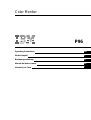 1
1
-
 2
2
-
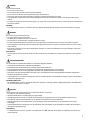 3
3
-
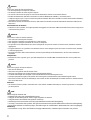 4
4
-
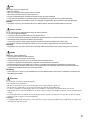 5
5
-
 6
6
-
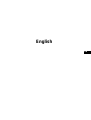 7
7
-
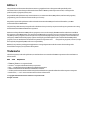 8
8
-
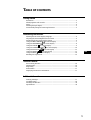 9
9
-
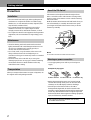 10
10
-
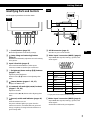 11
11
-
 12
12
-
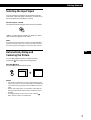 13
13
-
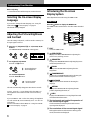 14
14
-
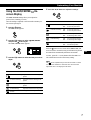 15
15
-
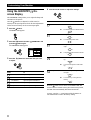 16
16
-
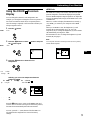 17
17
-
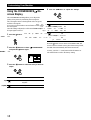 18
18
-
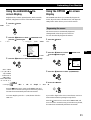 19
19
-
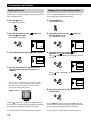 20
20
-
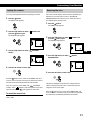 21
21
-
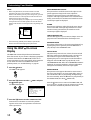 22
22
-
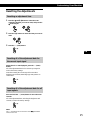 23
23
-
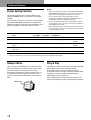 24
24
-
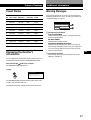 25
25
-
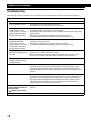 26
26
-
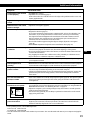 27
27
-
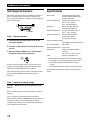 28
28
-
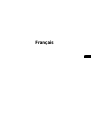 29
29
-
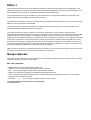 30
30
-
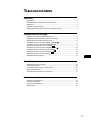 31
31
-
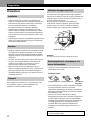 32
32
-
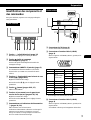 33
33
-
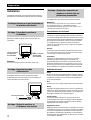 34
34
-
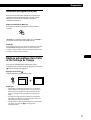 35
35
-
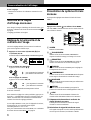 36
36
-
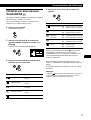 37
37
-
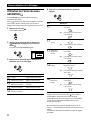 38
38
-
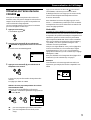 39
39
-
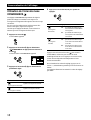 40
40
-
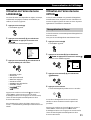 41
41
-
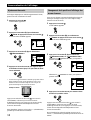 42
42
-
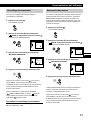 43
43
-
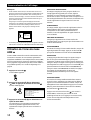 44
44
-
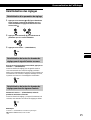 45
45
-
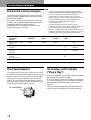 46
46
-
 47
47
-
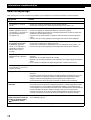 48
48
-
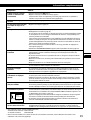 49
49
-
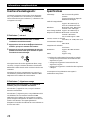 50
50
-
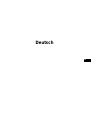 51
51
-
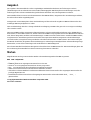 52
52
-
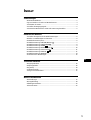 53
53
-
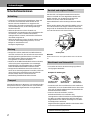 54
54
-
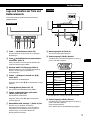 55
55
-
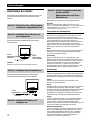 56
56
-
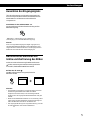 57
57
-
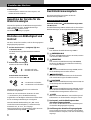 58
58
-
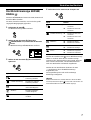 59
59
-
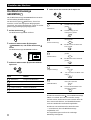 60
60
-
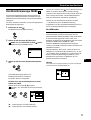 61
61
-
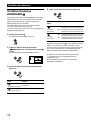 62
62
-
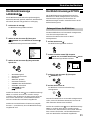 63
63
-
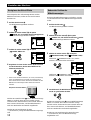 64
64
-
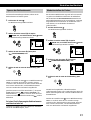 65
65
-
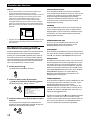 66
66
-
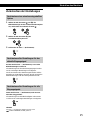 67
67
-
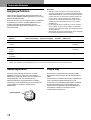 68
68
-
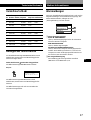 69
69
-
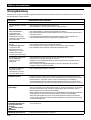 70
70
-
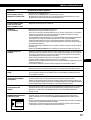 71
71
-
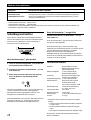 72
72
-
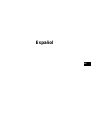 73
73
-
 74
74
-
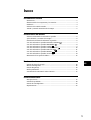 75
75
-
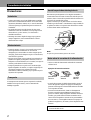 76
76
-
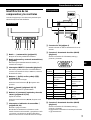 77
77
-
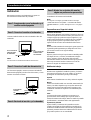 78
78
-
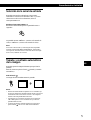 79
79
-
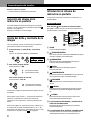 80
80
-
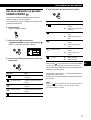 81
81
-
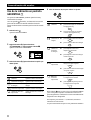 82
82
-
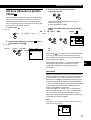 83
83
-
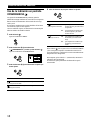 84
84
-
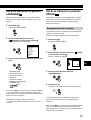 85
85
-
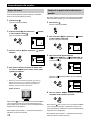 86
86
-
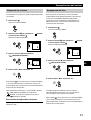 87
87
-
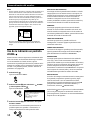 88
88
-
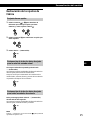 89
89
-
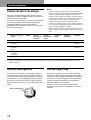 90
90
-
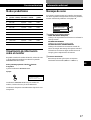 91
91
-
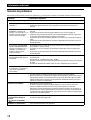 92
92
-
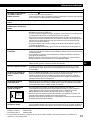 93
93
-
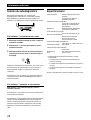 94
94
-
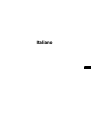 95
95
-
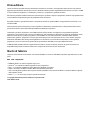 96
96
-
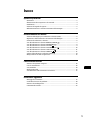 97
97
-
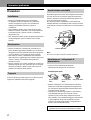 98
98
-
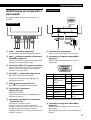 99
99
-
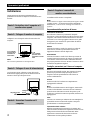 100
100
-
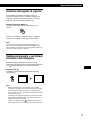 101
101
-
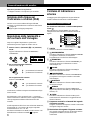 102
102
-
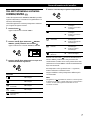 103
103
-
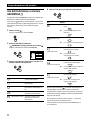 104
104
-
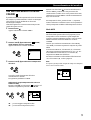 105
105
-
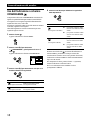 106
106
-
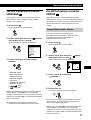 107
107
-
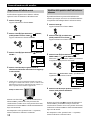 108
108
-
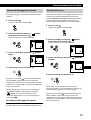 109
109
-
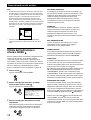 110
110
-
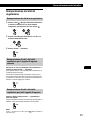 111
111
-
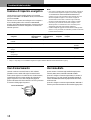 112
112
-
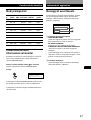 113
113
-
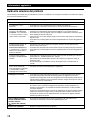 114
114
-
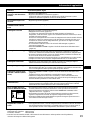 115
115
-
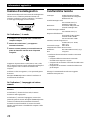 116
116
-
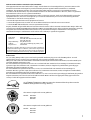 117
117
-
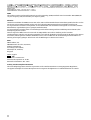 118
118
-
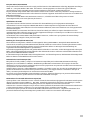 119
119
-
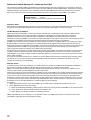 120
120
-
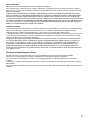 121
121
-
 122
122
-
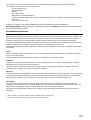 123
123
-
 124
124
-
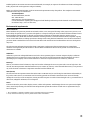 125
125
-
 126
126
-
 127
127
-
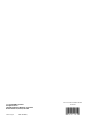 128
128
in anderen Sprachen
- English: IBM P96 User manual
- français: IBM P96 Manuel utilisateur
- español: IBM P96 Manual de usuario
- italiano: IBM P96 Manuale utente
Verwandte Artikel
Andere Dokumente
-
Sony GDM-200PST Benutzerhandbuch
-
Sony Computer Monitor CPD-520GST Benutzerhandbuch
-
Sony CPD-520GST9 Benutzerhandbuch
-
Sony GDM-400PST9 Benutzerhandbuch
-
Sony CPD-17F03 Benutzerhandbuch
-
Sony Color Graphic Display Benutzerhandbuch
-
Sony CPD-110EST Benutzerhandbuch
-
Sony CPD-M151 Benutzerhandbuch
-
Sony Multiscan CPD-L181 Benutzerhandbuch
-
Sony CPD-L150 Benutzerhandbuch